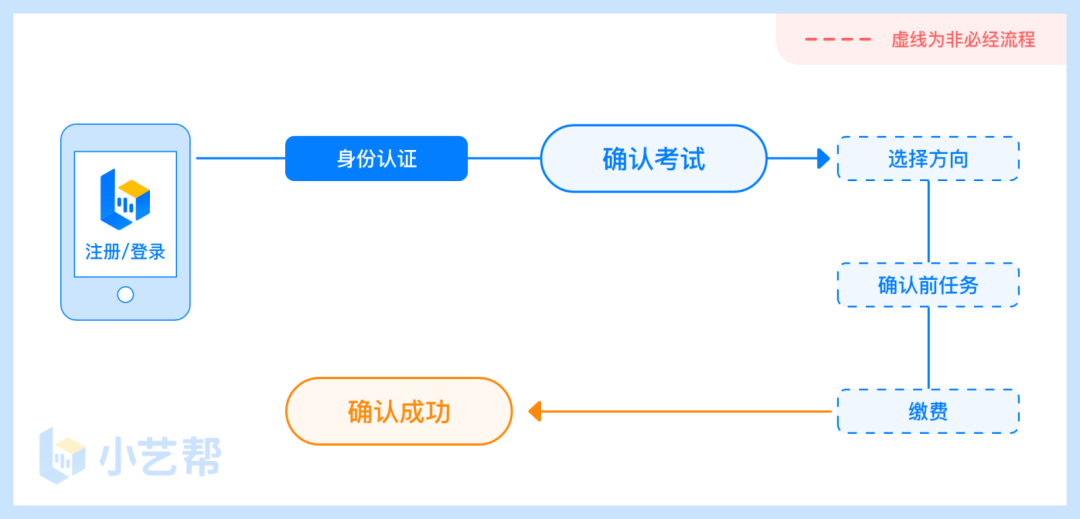
确认考试流程图
一、下载及安装
提前下载小艺帮及小艺帮助手,本次考试要求全部使用双机位录制,请考生准备两台手机,安装小艺帮APP的手机为主机,安装小艺帮助手APP的手机为辅机,两个软件不能同时安装在同一台手机上。考试前请确保小艺帮APP及小艺帮助手APP为最新版本。
小艺帮及小艺帮助手仅提供手机安卓、鸿蒙和IOS版本,须使用android7.0及以上、鸿蒙或ios系统10.0以上的近两年上市的主流品牌机(例如华为、小米、oppo、vivo等千元以上机型),否则可能导致小艺帮APP无法下载、样式错乱;不支持各种安卓、鸿蒙平板和iPad,敬请谅解!
通过以下三种方式下载安装:
1)扫描下方二维码即可下载安装。
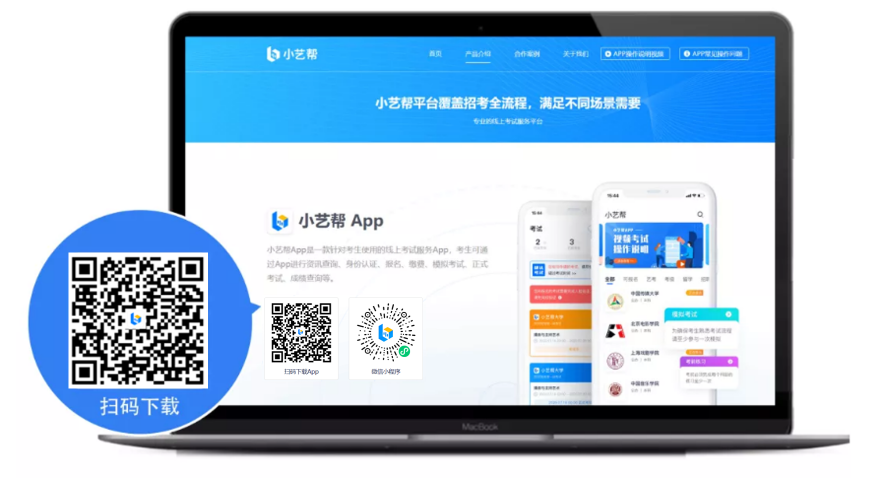
↑小艺帮APP↑

↑小艺帮助手APP↑
2)官方网站扫描二维码下载,网址:https://www.xiaoyibang.com/
3)在手机应用商店如App Store等搜索下载。
☆温馨提示☆
1)为了使用安全,考生不要通过其他渠道下载。
2)小艺帮及小艺帮助手仅提供手机安卓、鸿蒙和IOS版本,不支持各种安卓、鸿蒙平板和iPad,敬请谅解!
3)安装时,请授权允许APP使用摄像头、麦克风、扬声器、存储空间、网络等权限,以保证可以正常考试。
二、小艺帮APP注册及登录
①注册
打开app点击【注册】,输入手机号,点击发送验证码后填写,设置密码并牢记,点击注册。
港澳台侨及国际用户请点击注册页下方【港澳台侨及国际用户入口】进行注册。
②登录
进入登录页,使用手机号/身份证号/邮箱和密码即可登录,身份证号登录必须是后续完成考生身份认证方可使用,身份证号必须为考生本人身份证号。登录前请勾选屏幕最下方【已阅读并同意用户协议和隐私政策】。
![]()
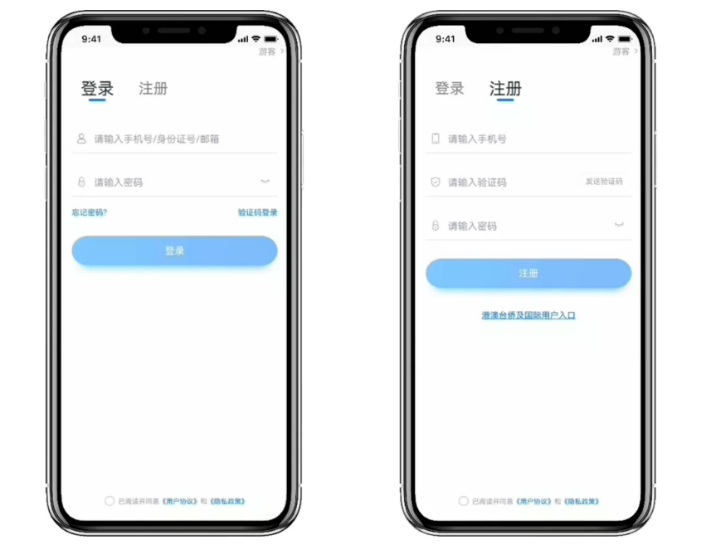
③考生认证
首次登录,需要认证考生的报考信息,才可申请参加考试。建议考生注意屏幕下方小蓝条,提前完成认证。认证免费,认证后不可更改信息,请慎重仔细填写!

1)身份认证:请认证考生身份证照片,按提示上传身份证人像面和国徽面,点击下一步,也可点击右上方手动上传身份证信息,填写身份证上的信息进行识别。港澳台侨及国际考生可选择护照或通行证认证。
如遇到身份证已被验证,可点击“去申诉”,请耐心等待人工审核结果。
请尽早完成身份认证以免影响考试。
2)填写考生信息:提前准备一张免冠证件照电子版、高考报考证。选择身份为“高考生”,按照指引填写学籍信息,即可完成认证。请务必根据实际情况填写。

![]()
![]()
三、考试确认
认证通过后,【报考】页面会出现有待确认的考试,请点进去确认考试。
如果没有找到需要确认的考试记录,请联系学校核对导入名单是否正确,如学校确认无误,请学生联系小艺帮客服处理。
1.点击屏幕下方【报考】,点击上方“确认考试”,进入确认报考页面确认考试,
2.系统会自动显示该证件号下,已经报名的专业,未在规定时间内确认考试,时间结束则无法再确认考试。
3.确认成功后,在【在线考试】列表页会自动生成一条考试记录,请返回到【在线考试】列表页查看具体的报考详情和考试要求。
![]()
![]()
![]()

四、预约考试时间
我校广播电视编导、播音与主持艺术、摄影专业会要求学生预约考试时间。在【考试详情】页面下方会显示【预约开放时间】按钮。请在开放时间内,选择一个考试场次,如错过预约开放时间则无法选择考试场次,不能进行正式考试。预约成功后,请务必记住选择的考试场次时间,准时参加考试。下图仅为示意,并非实际考试时间。
![]()
![]()
![]()

五、考前准备
①考前准备总体流程
![]()

②人脸认证
首次视频考试前需要进行人脸验证,注意【报考】页面屏幕上方红色条,点击开始验证,按提示进行人脸验证,验证完成后方可参加考试。根据语音提示进行人脸识别,不要化浓妆、戴美瞳等,验证时调整好光线,不要出现高曝光的情况,保证人脸清晰,避免人脸识别失败。若多次人脸验证失败可以申请“人工审核”,请耐心等待人工审核结果。
![]()
![]()
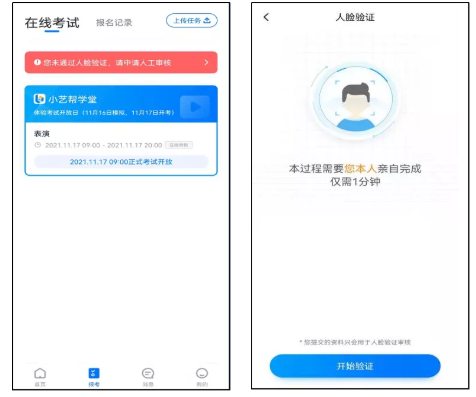
③考前任务
在【报考】页面【在线考试】列表中点击对应考试进入,考前需完成屏幕上方考前任务,部分考前任务有时间限制,请在规定时间内完成,以免影响正式考试。
![]()
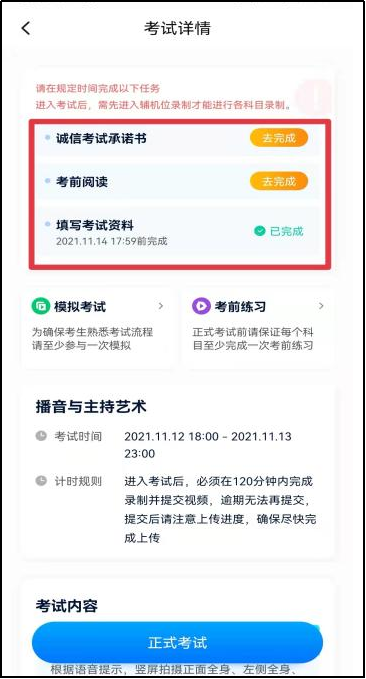
④考前练习
参加正式考试前务必要充分参加考前练习,以提前熟悉操作流程和考试流程。在考试详情页点击考前练习,允许访问麦克风及摄像头,请仔细阅读考试相关要求,根据要求进行练习录制,考前练习不限时间不限次数,也不需要提交录制视频。部分考试科目可提前结束录制,部分科目需要等待系统自动结束录制。
⑤模拟考试
参加正式考试前务必要参加模拟考试,模拟考试时也需要进行人脸验证,根据语音提示进行人脸识别,不要化浓妆、戴美瞳等,验证时调整好光线,不要出现高曝光的情况,保证人脸清晰,避免人脸识别失败。
模拟考试除题目外,其他与正式考试流程一致,有严格的考试时间限制,请在规定的时间内完成模拟考试,模拟考试视频也可提交,但是模拟考试视频不作为评分依据,考生必须至少完成一次模拟考以熟悉考试流程。
专业考试录制完毕后可回看视频及再次录制。
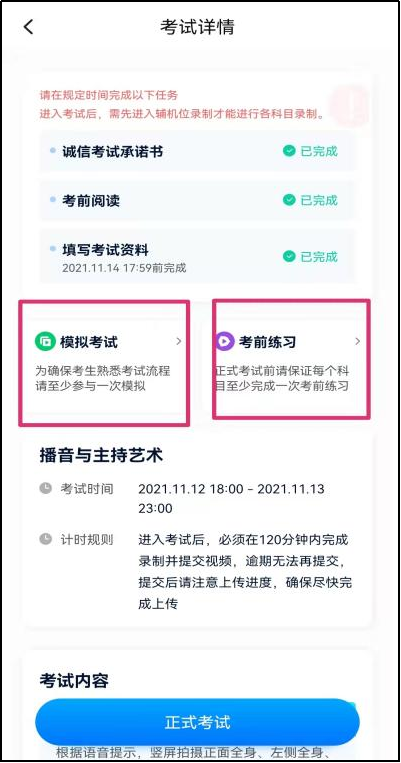
![]()
六、正式考试及视频提交
![]()
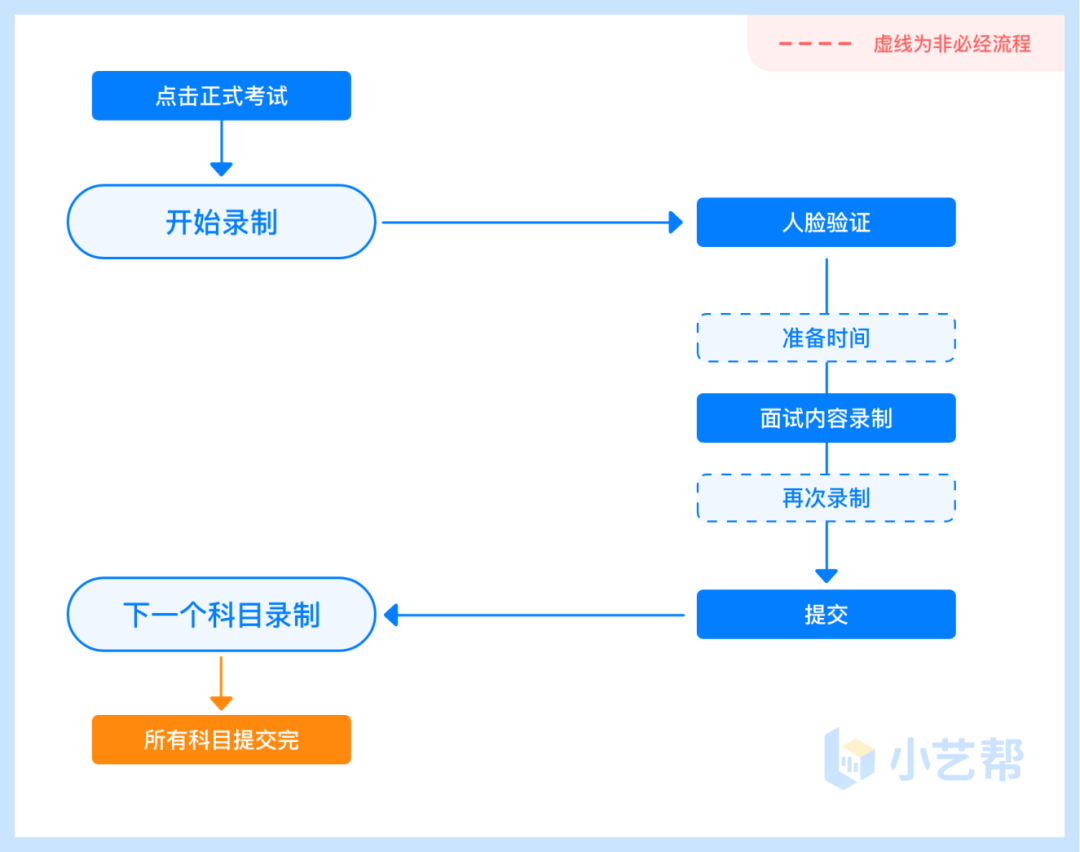
01正式考试总体流程
![]()
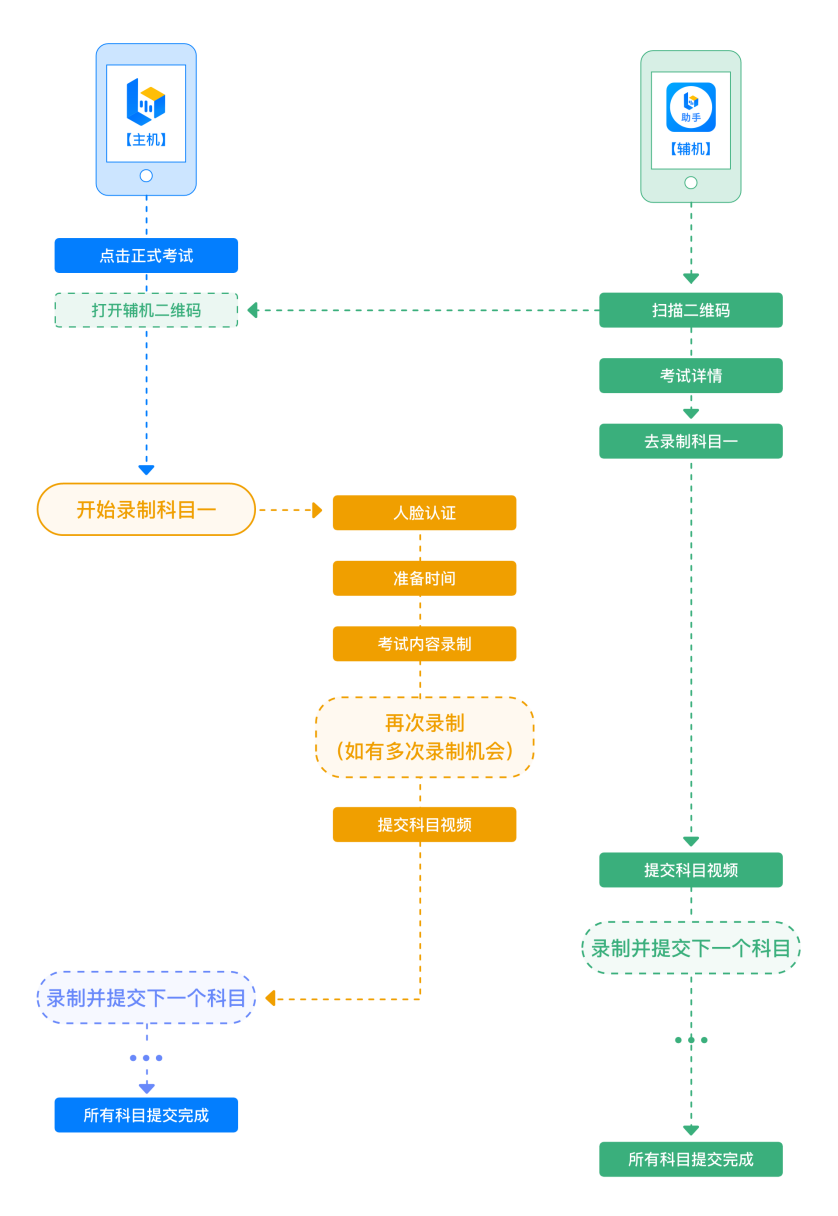
本考试须使用双机位考试。
以下为考前练习、模拟考试和正式考试双机位考试界面示意图。
![]()
![]()
![]()
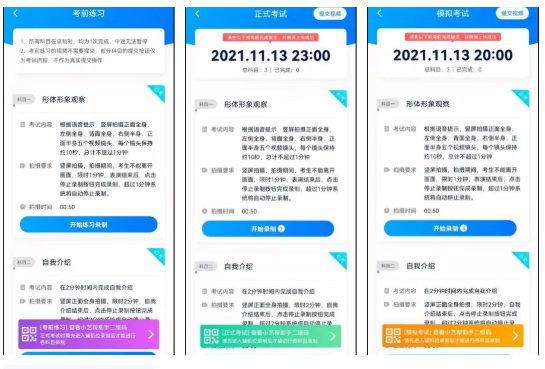
02科目介绍
考试科目:广播电视编导、播音与主持艺术、摄影。
请按学校要求,提前架设好主机(小艺帮app)和辅机(小艺帮助手app)(摆放方法参照下方双机位摆放示意图),进入正式考试后,辅机先扫描主机位二维码,开启辅机位录制(小艺帮助手app为辅机位)。考试各科目有3次录制机会,录制按钮上会显示录制次数。每个科目只能提交1个视频,无须使用全部的录制机会。科目录制完毕后,可查看视频,并选择最合适的1个视频在考试时间截止前提交上传,作为考试视频。
![]()
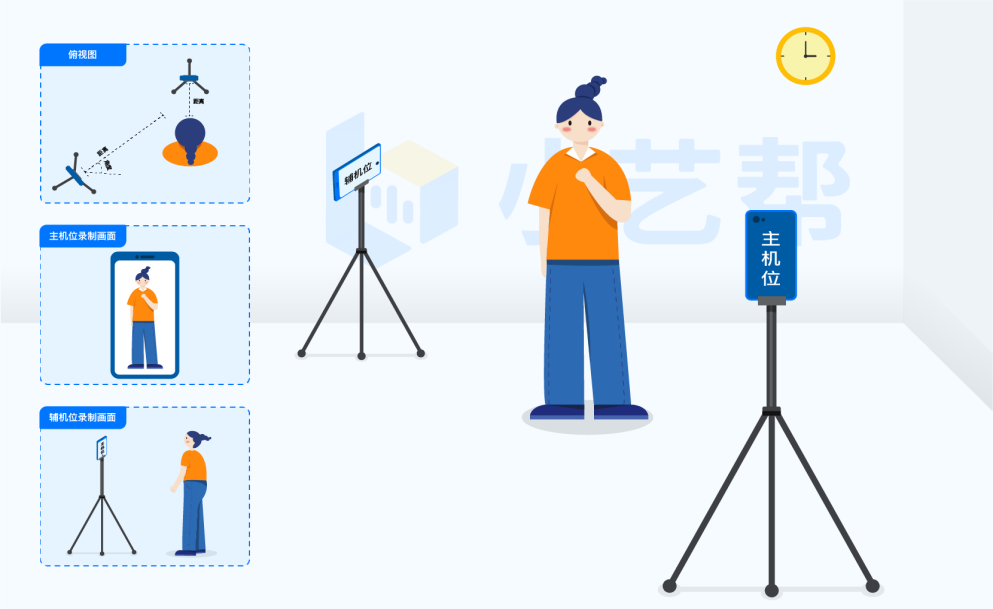
↑无需考生移动类专业/科目考试双机位摆放示意图↑
![]()

↑需要考生移动类专业/科目考试双机位摆放示意图↑
03视频录制及注意事项
考生须在规定考试时间(2022年2月26日-27日预约考试时段)参加正式考试并完成考试视频提交,点击【正式考试】,请仔细阅读“考试内容”、“拍摄要求”、“拍摄时间”、“注意事项”等内容,然后进行以下操作。
每个专业(招考方向)正式考试视频录制并提交完成时间为2小时,无论中途是否退出,计时不会停止,页面上将会出现倒计时,倒计时为“0”时还未提交考试视频则视为自动放弃考试资格。
(1)开启辅机位
进入正式考试后打开主机位(小艺帮APP)屏幕下方小艺帮助手二维码,使用辅机位(小艺帮助手APP)扫描主机位上的二维码,开启辅机位录制,辅机位科目开启录制后,主机位对应科目方可开始录制。
![]()
![]()
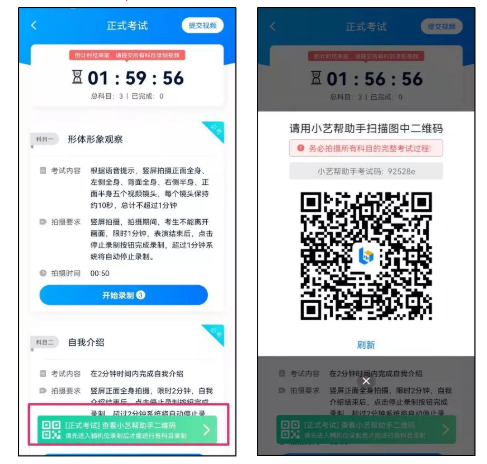
辅机位(小艺帮助手APP)具体操作如下:
①扫码
无论是正式考试还是模拟考试,在主机(小艺帮app)上点击“模拟考试”或“正式考试”,进入考试页面,页面下方会出现小艺帮助手二维码查看入口,点击打开二维码,使用辅机(小艺帮助手app)扫描二维码进入。
![]()
![]()
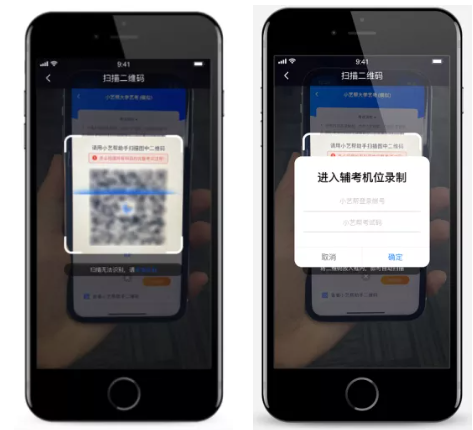
如果扫码失败,请根据提示调整后再扫码尝试,或者根据屏幕提示点击“点击此处”,填写考试码和主机位考试账号。小艺帮助手考试码查找位置见下图红框处所示。
一场考试只有一个二维码,最多只支持3台手机扫码,超过3台无法再扫描。请注意一定不要随便外泄二维码,导致无法进行辅机拍摄。
![]()
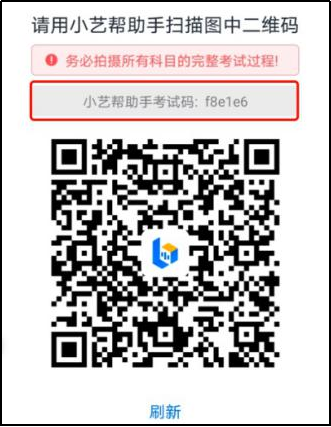
②确认考试信息
识别二维码后进入确认考试页面,请仔细确认“考生信息”、“考试信息”、“录制提醒”等内容,确认完成后点击与主机对应的考试科目“去录制”。
![]()

(2)人脸认证
开始具体科目考试,首先按科目要求或表演需要,根据系统引导,选择横屏或者竖屏拍摄,选择前置或者后置摄像头。
点击“开始录制”后,根据语音提示进行人脸识别,注意不要化浓妆、戴美瞳等,验证时调整好光线,不要出现高曝光的情况,保证人脸清晰,避免人脸识别失败,连续3次人脸验证失败,会跳转到考试页面,需重走人脸验证流程,点击屏幕上方的红条“您未通过人脸验证,请申请人工审核”操作。
![]()
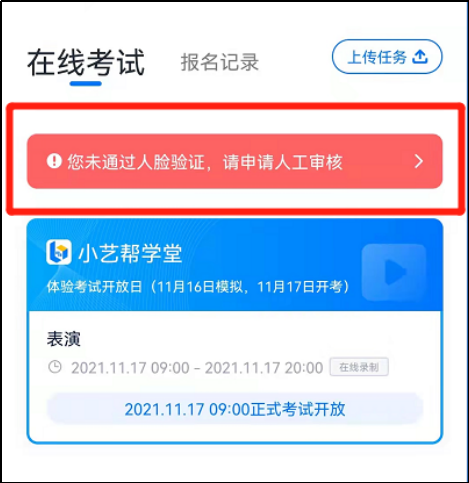
(3)考前录像及调整
进入录制界面后,根据自己的需要切换前后置摄像头,按照学校的要求摆放主辅机位,随后点击“开始录制”按钮进行录制,请务必在主机开始考试录制视频前开启辅机录制,以免影响考试时间。

![]()
(4)正式录制
人脸识别通过后,请站到合适位置,请注意:考生不能离开拍摄范围。待提示音结束后,进行该科目的考试。
每个专业的考试科目有3次录制机会(开始录制按钮上有剩余次数显示),考生只要有合适的视频即可提交,无须使用全部的录制机会。
注意
(1)为保证考试过程不受干扰,建议考生准备拍摄背景单一、安静无杂音的场所,注意避免或减小风声、手机铃声等杂音,保证光线充足,确保拍摄视频画面清晰。
(2)保持手机电量充足,确保在考试过程中不会出现因手机电量过低自动关机、录制内容丢失。对考试时间比较长的专业,必须准备好电源以便随时使用。
(3)确保考试时手机存储空间充足,至少有10G的剩余存储空间,录制时间越长,需要预留的内存空间越多。确保在拍摄过程中不会因为手机存储空间不足导致录制中断、录制内容丢失。
(4)检查网络信号,建议是稳定的wifi或者4G网络,确保考试全程网络环境正常,避免出现断网情况导致视频提交失败。
每个科目,根据考试内容的不同,考试形式会有差别,考生请务必多参加考前练习以及模拟考以熟悉具体流程。
部分考试的页面上方为计时考试,部分为提交截止时间,如下图所示,请根据系统提示完成录制并提交视频。
![]()
![]()

正式考试时的辅机位录制过程中,会实时显示已录制时长和录制结束时间。完成主机的当前科目考试后,辅机即可点击“完成录制”按钮,进入提交页面,或继续进行其他科目的录制,最后一键提交所有辅机录制视频。
每个科目有对应的辅机位录制入口,开启辅机位科目录制后,再开启对应科目的主机位录制。
一个科目如有多次录制机会,进行完一次录制后,可暂停辅机位录制,回到首页。等进行下一次录制前再进入录制。辅机位会记录每次拍摄的中断次数录制时间。
如在录制过程中不小心触碰完成录制按钮或中断了录制,请尽快回到录制页面,点击考试记录上“继续录制”按钮,即可重新回到录制页面,请确保辅机位扫描的是当前主机位正在录制科目的考试二维码。也可以重新扫描此考试专业的二维码,回到录制页面。
请务必确保主、辅机位录制的是同一场考试,否则后果自负。
![]()
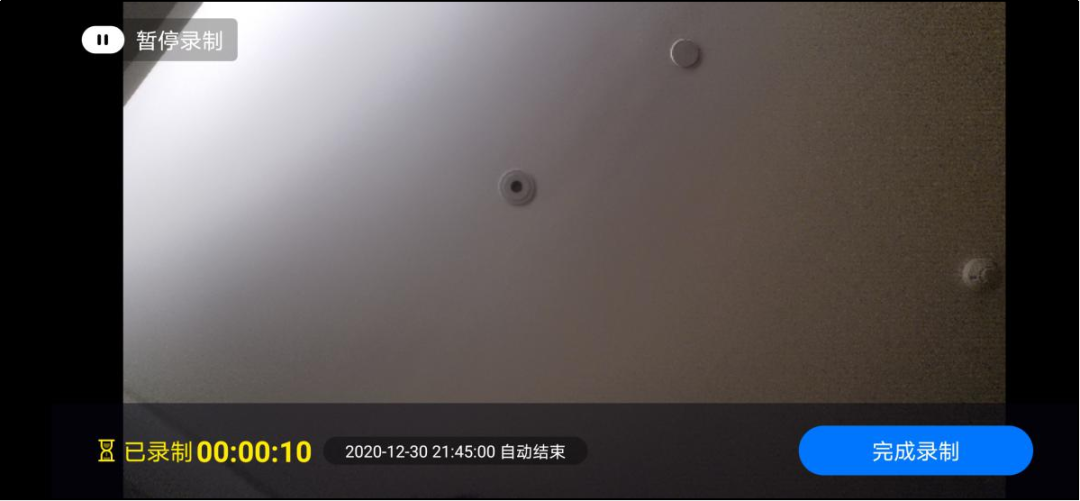
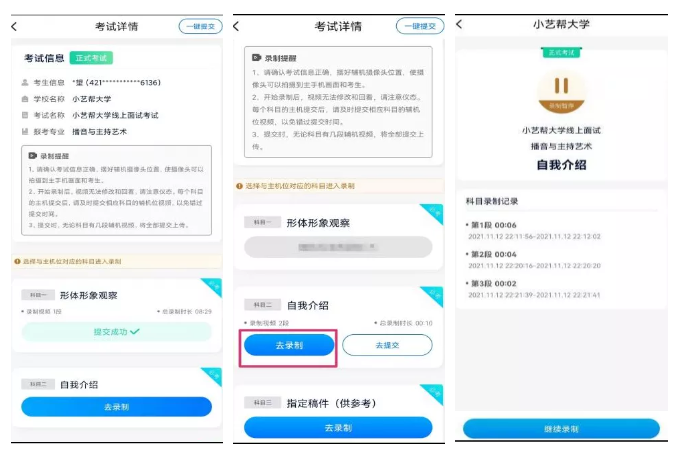
![]()
![]()
![]()
04提交视频
不要错过提交时间,错过提交时间无法再次上传。
【一经上传,不得更改!】
考试科目录制完毕后,可查看视频,选择最合适的1个视频,提交上传为考试视频。
视频上传时可同时进行其他科目考试,不用停留在上传页面,后台会自动上传视频。请关注视频上传进度,确保所有视频都上传完成。
![]()
![]()
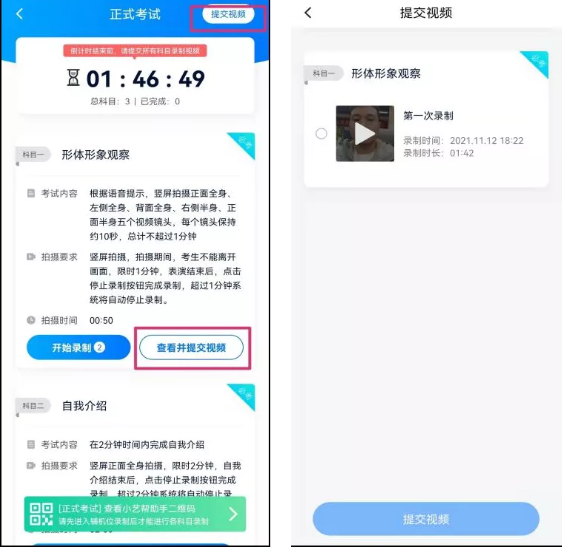
主机的正式考试视频提交后,请及时提交辅机对应录制科目视频。提交后即可看到上传进度,请务必关注视频上传进度,确保上传成功。
正式考试时,主机科目录制完成并提交完毕后,辅机才可提交对应科目的视频或者最后一键全部提交。录制完的视频无法查看,也不可更改。
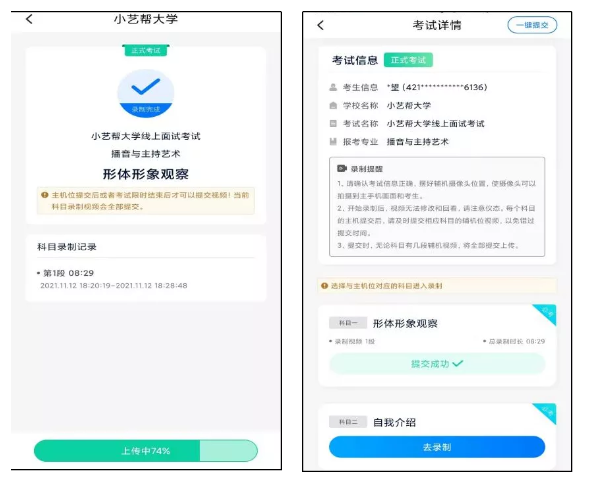
![]()
![]()
提交后,可以在“查看提交状态”里看到视频上传进度。提交成功或考试时间结束后,考试状态显示已结束。
![]()
![]()
![]()

特别注意
(1) 全部视频上传成功前,一定不要使用手机管家清理手机内存、垃圾数据,考试时间结束后48小时内一定不要卸载 APP。
(2) 双机位考试时,提交主机位科目视频后,辅机位对应科目的视频才可以提交;
(3) 一个科目的考试,从考试开始到结束,辅机位只能使用同一台手机,切勿更换手机。
(4) 考试视频全部提交后,请考生务必确认上传状态,不要退出小艺帮及小艺帮助手APP。如果视频上传失败,会出现提醒【您有视频未提交成功!】,请点击进去重新提交,可以切换 Wi-Fi 和 4G 网络进行尝试。
![]()
![]()
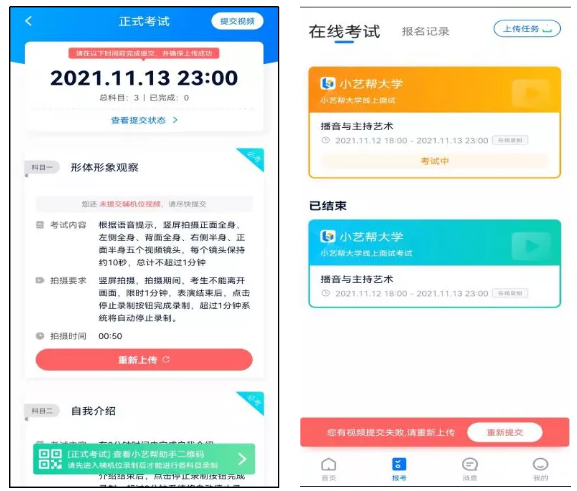
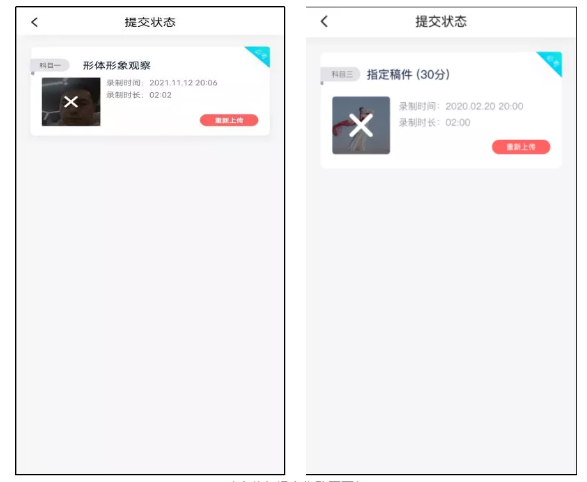
↑小艺帮提交失败页面↑

↑小艺帮助手提交失败页面↑
七、技术咨询
技术咨询QQ号:800180626
技术咨询电话:4001668807
服务时间:周一到周日,8:00-24:00,其他时间的咨询会延迟到当天8:00处理,敬请谅解!
以上咨询方式仅限小艺帮APP和小艺帮助手APP的系统操作及技术问题咨询。



